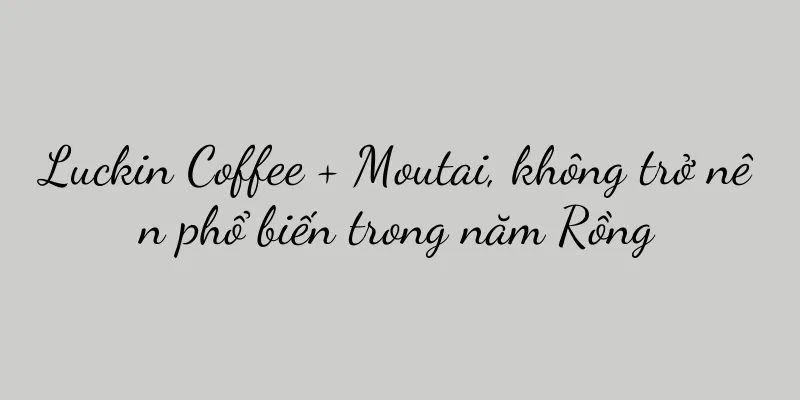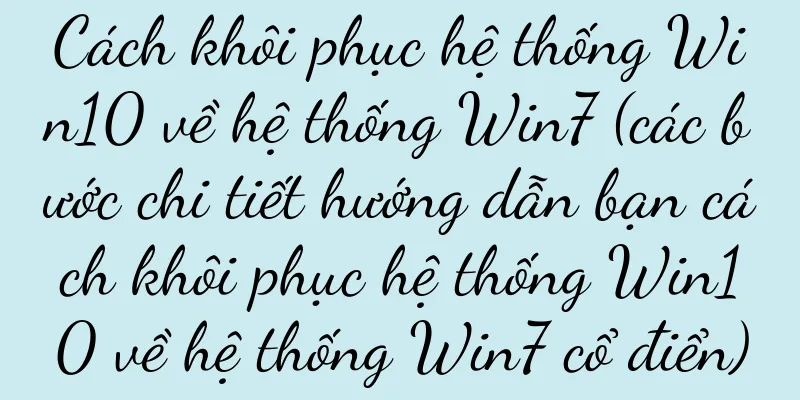Nắm vững bốn cách chụp ảnh màn hình trên iPhone và dễ dàng ghi lại những khoảnh khắc tuyệt vời (bật mí kỹ năng chụp ảnh màn hình iPhone, hiệu quả hơn, tiện lợi hơn và đơn giản hơn)

|
Chúng ta thường gặp phải những tình huống cần chụp ảnh màn hình. Cho dù là để lưu lại những khoảnh khắc tuyệt vời, ảnh chụp màn hình trở nên đặc biệt quan trọng. Trong quá trình sử dụng iPhone hàng ngày, chúng ta cũng có thể ghi lại những thông tin quan trọng hoặc chia sẻ với người khác. Các mẫu iPhone và phiên bản hệ thống khác nhau có thể có các phương pháp chụp ảnh màn hình khác nhau. Bài viết này sẽ giới thiệu bốn phương pháp chụp ảnh màn hình cho iPhone, cho phép bạn dễ dàng chụp lại những khoảnh khắc tuyệt vời. Tuy nhiên. Chụp ảnh màn hình bằng các nút vật lý Bằng cách nhấn đồng thời "Nút nguồn" và "Nút Home" của iPhone, bạn có thể nhanh chóng chụp lại nội dung của màn hình hiện tại, cho dù đó là màn hình chính hay bất kỳ giao diện ứng dụng nào. Có sẵn trên hầu hết các mẫu iPhone và phiên bản iOS, phương pháp chụp ảnh màn hình này đơn giản và trực quan. Chụp ảnh màn hình bằng Trung tâm điều khiển Vuốt lên từ cuối màn hình và mở iPhone để mở Trung tâm điều khiển. Bạn sẽ tìm thấy nút "Chụp ảnh màn hình" trong Trung tâm điều khiển. Để chụp ảnh màn hình, chỉ cần chạm vào nút này. Phương pháp này áp dụng cho iPhone sử dụng iOS 11 trở lên. Chụp ảnh màn hình bằng nút bên Đối với những người dùng iPhone có công nghệ FaceID, bạn có thể chụp ảnh màn hình bằng cách nhấn đồng thời nút bên cạnh và nút tăng âm lượng. Phương pháp này phù hợp với iPhoneX và các mẫu máy mới hơn, giúp thao tác của bạn thuận tiện và nhanh chóng hơn. Sử dụng lệnh phím tắt để chụp ảnh màn hình Khi đó, ảnh chụp màn hình sẽ trở nên hiệu quả hơn nếu bạn giỏi sử dụng phím tắt. Và liên kết nó với thao tác chụp màn hình. Bạn có thể chụp ảnh màn hình bằng các lệnh đơn giản hoặc cử chỉ tùy chỉnh bằng cách tạo phím tắt. Phương pháp này áp dụng cho iPhone sử dụng iOS 14 trở lên. Cách chỉnh sửa sau khi chụp ảnh màn hình Bạn cũng có thể cần phải chỉnh sửa một chút sau khi hoàn tất ảnh chụp màn hình. Bạn có thể nhấp trực tiếp vào hình thu nhỏ của ảnh chụp màn hình, tìm nó ở góc trên bên phải và nhấp vào "Chỉnh sửa" trên iPhone để cắt, đánh dấu hoặc thêm văn bản, v.v. Lưu ảnh chụp màn hình vào album Để bạn có thể xem và sử dụng bất cứ lúc nào, sau khi chụp ảnh màn hình xong, bạn có thể chọn lưu vào album. Nhấp vào "Xong" ở góc dưới bên phải và chọn nút "Lưu ảnh" trong giao diện hình thu nhỏ của ảnh chụp màn hình để thực hiện việc này. Cách chia sẻ ảnh chụp màn hình Đôi khi bạn có thể cần chia sẻ ảnh chụp màn hình của mình với người khác. Nhấp vào góc dưới bên phải, chọn "Xong" trên giao diện ảnh chụp màn hình, sau đó chọn nút "Chia sẻ" email để chia sẻ ảnh chụp màn hình qua tin nhắn SMS, mạng xã hội, v.v., tùy chọn. Cải thiện Công cụ cắt của bạn Bạn cũng có thể nâng cao chức năng chụp ảnh màn hình bằng cách tải xuống và cài đặt một số công cụ chụp ảnh màn hình, ngoài chức năng chụp ảnh màn hình có sẵn trong hệ thống. Một số công cụ chụp màn hình có thể tự động cuộn qua các ảnh chụp màn hình trang web dài, thêm hình mờ, ví dụ, ghi lại các thao tác trên màn hình, v.v. Cách xác định chức năng chụp màn hình cuộn Chức năng chụp ảnh màn hình cuộn sẽ rất hữu ích trong những trường hợp bạn cần chụp toàn bộ trang web dài hoặc lịch sử trò chuyện dài. Bạn có thể hoàn tất ảnh chụp màn hình cuộn. Bạn chỉ cần nhấp vào hộp và hộp xem trước sẽ xuất hiện ở cuối màn hình. Khi chụp ảnh màn hình, hệ thống phát hiện bạn cần chụp ảnh màn hình cuộn. Cách thiết lập phím tắt chụp ảnh màn hình Bạn có thể tùy chỉnh phím tắt chụp ảnh màn hình trong phần cài đặt để chụp ảnh màn hình thuận tiện hơn. Mở "Cài đặt", nhấp vào "Trung tâm điều khiển", sau đó chọn "Tùy chỉnh điều khiển". Trong "Thêm điều khiển", tìm "Ảnh chụp màn hình" và nhấp vào dấu cộng màu xanh lá cây ở bên trái để thêm vào Trung tâm điều khiển. Giải quyết vấn đề lỗi ảnh chụp màn hình Đôi khi, ảnh chụp màn hình có thể không thành công vì nhiều lý do khác nhau. Hãy thử chụp ảnh màn hình lần nữa, đóng một số ứng dụng chạy nền, giải phóng dung lượng bộ nhớ và bạn có thể thử khởi động lại iPhone. Làm thế nào để tìm ảnh chụp màn hình nhanh chóng Đôi khi bạn có thể cần tìm nhanh một ảnh chụp màn hình cụ thể, đặc biệt là nếu bạn chụp nhiều ảnh chụp màn hình. Trong "Ảnh", bạn có thể xem và quản lý tất cả ảnh chụp màn hình bằng cách nhấp vào "Album" ở thanh menu phía dưới, sau đó chọn album "Ảnh chụp màn hình". Làm thế nào để xóa ảnh chụp màn hình Bạn có thể chọn xóa ảnh đó để giải phóng dung lượng lưu trữ sau khi sử dụng xong ảnh chụp màn hình. Mở "Ảnh", nhấp vào "Ảnh chụp màn hình" ở góc dưới bên phải của ứng dụng, chọn ảnh chụp màn hình bạn muốn xóa và nhấp vào nút "Xóa" trong album. Làm thế nào để bảo vệ quyền riêng tư của ảnh chụp màn hình Đôi khi, ảnh chụp màn hình của bạn có thể chứa một số thông tin riêng tư. Sau khi chụp ảnh màn hình, bạn có thể làm mờ hoặc thêm ảnh ghép vào ứng dụng "Ảnh" để bảo vệ quyền riêng tư và ngăn ngừa rò rỉ thông tin. Trung tâm điều khiển, Nút bên và Lệnh tắt, bao gồm cả việc sử dụng các nút vật lý, bằng cách thành thạo bốn cách chụp ảnh màn hình trên iPhone, bạn có thể dễ dàng ghi lại những khoảnh khắc tuyệt vời. Bạn có thể chỉnh sửa ảnh chụp màn hình, chia sẻ với người khác, lưu vào album ảnh sau khi chụp ảnh màn hình và nâng cao chức năng của ảnh bằng cách tải xuống và cài đặt công cụ ảnh chụp màn hình. Bạn cần biết cách bảo vệ quyền riêng tư của ảnh chụp màn hình. Đồng thời, bạn có thể nhanh chóng tìm và xóa ảnh chụp màn hình, thiết lập phím tắt ảnh chụp màn hình và giải quyết các sự cố ảnh chụp màn hình bị lỗi. Bạn sẽ có thể chụp ảnh màn hình hiệu quả hơn bằng cách nắm vững những mẹo này. |
Gợi ý
Lượng truy cập tìm kiếm Xiaohongshu đang tăng vọt, 70% lối vào đại dương xanh là ở đây
Chúng ta có thể tìm thấy sự tăng trưởng kinh doan...
Tài khoản video trực tiếp nhóm thương mại điện tử sáp nhập vào nền tảng mở WeChat
Nhóm thương mại điện tử WeChat Video Live sẽ được...
Hướng dẫn tối ưu hóa các vấn đề thường gặp khi nhắn tin riêng tư trên Xiaohongshu
Là sân khấu nổi bật độc đáo của Xiaohongshu, có m...
Giải pháp cho lỗi màn hình cảm ứng của máy giặt Little Swan (Phương pháp đơn giản để sửa lỗi màn hình cảm ứng của máy giặt)
Màn hình cảm ứng mang lại cho chúng ta rất nhiều t...
Cách vệ sinh lõi bếp gas đúng cách (phương pháp đơn giản có thể giúp bạn dễ dàng giải quyết vấn đề vệ sinh lõi bếp gas)
Nó cũng sẽ tạo ra mùi hôi, không chỉ ảnh hưởng đến...
Phải làm gì nếu điện thoại Apple của bạn bị khóa và vô hiệu hóa (giải pháp và biện pháp phòng ngừa)
Ví dụ, nếu bạn quên mật khẩu hoặc thiết bị của bạn...
Sự tự mãn tinh tế, cách nuôi dạy con ngược đời, liệu chiến lược tiếp thị của các thương hiệu sản phẩm dành cho bà mẹ và trẻ sơ sinh có thay đổi?
Các thương hiệu sản phẩm dành cho bà mẹ và trẻ sơ...
8 phương pháp bạn phải biết để thực hiện Xiaohongshu, siêu dễ
Làm thế nào để tạo ra nội dung hay trên Xiaohongs...
Kết nối thuận tiện với mạng WiFi (sử dụng công nghệ quét mã QR để kết nối nhanh với mạng WiFi)
Sự phụ thuộc của chúng ta vào Internet ngày càng t...
Hướng dẫn đầy đủ về mạng không dây (từ cài đặt cơ bản đến tối ưu hóa mạng, dễ dàng giải quyết các vấn đề về mạng không dây)
Ngày nay, mạng không dây đã trở thành một phần khô...
Ai nói những chủ đề nóng hổi là khó nắm bắt? Ba cách để tạo chủ đề và thu hút sự chú ý
"Chủ đề nóng", câu thần chú của một nhà...
Giải pháp khắc phục hiện tượng đèn đỏ nhấp nháy trên tín hiệu quang băng thông rộng (phương pháp và kỹ thuật đảm bảo truyền tín hiệu quang băng thông rộng ổn định)
Việc truyền tải tín hiệu quang băng thông rộng ổn ...
Đánh giá thẻ nhớ Kingston 32GB tốc độ cao TF (Thẻ nhớ Kingston tốc độ cao TF dung lượng 32GB, công cụ lưu trữ dữ liệu nhanh và ổn định)
Nhu cầu lưu trữ dữ liệu của chúng ta ngày càng tăn...
Ứng dụng và phát triển công nghệ điều chỉnh hiển thị tự động (chức năng điều chỉnh hiển thị thông minh để nâng cao trải nghiệm người dùng)
Với sự tiến bộ không ngừng của công nghệ, công ngh...
10 vấn đề mà người dùng phàn nàn đều là nghiêm trọng
Những điểm mà người dùng phàn nàn nhiều nhất về m...